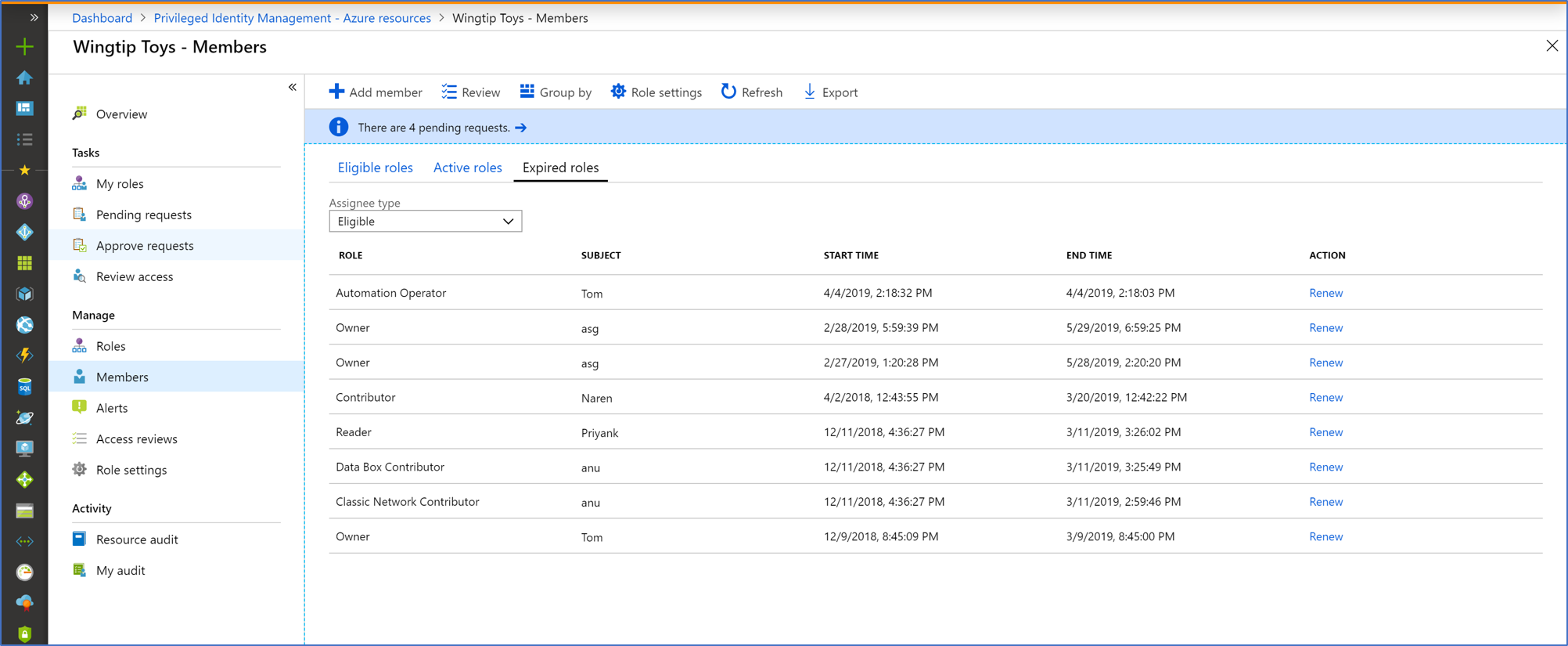Memperpanjang atau memperbarui penetapan peran sumber daya Azure di Privileged Identity Management
Microsoft Entra Privileged Identity Management (PIM), menyediakan kontrol untuk mengelola akses dan siklus hidup penugasan untuk sumber daya Azure. Administrator dapat menetapkan peran menggunakan properti tanggal-waktu mulai dan selesai. Saat penetapan berakhir, Privileged Identity Management akan mengirimkan email pemberitahuan kepada pengguna atau grup yang terpengaruh. Ini juga mengirimkan email pemberitahuan kepada admin sumber daya untuk memastikan bahwa akses yang sesuai dipertahankan. Penugasan mungkin diperbarui dan tetap terlihat dalam status kedaluwarsa hingga 30 hari, meskipun akses tidak diperpanjang.
Siapa yang dapat memperpanjang dan memperbarui?
Hanya admin sumber daya yang dapat memperpanjang atau memperbarui penetapan peran. Pengguna atau grup yang terpengaruh dapat meminta untuk memperpanjang peran yang akan kedaluwarsa dan meminta untuk memperbarui peran yang sudah kedaluwarsa.
Kapan pemberitahuan dikirim?
Privileged Identity Management mengirimkan pemberitahuan email ke admin dan pengguna yang terpengaruh atau grup peran yang akan kedaluwarsa dalam 14 hari dan satu hari sebelum kedaluwarsa. Ini mengirim email tambahan ketika penugasan secara resmi kedaluwarsa.
Admin menerima pemberitahuan saat pengguna atau grup menetapkan permintaan peran yang sedang kedaluwarsa atau sudah kedaluwarsa untuk diperpanjang atau diperbarui. Ketika admin tertentu menyelesaikan permintaan, semua admin lain diberitahu tentang keputusan resolusi (disetujui atau ditolak). Kemudian pengguna atau grup yang meminta diberitahu tentang keputusan tersebut.
Memperpanjang penetapan peran
Langkah-langkah berikut menguraikan proses untuk meminta, menyelesaikan, atau mengelola ekstensi atau pembaruan penetapan peran.
Memperpanjang sendiri penetapan yang akan kedaluwarsa
Pengguna yang ditetapkan ke peran dapat memperpanjang durasi penetapan peran yang kedaluwarsa langsung dari tab Memenuhi Syarat atau Aktif di halaman Peran saya pada sumber daya dan dari halaman Peran saya tingkat atas pada portal PIM. Di portal, pengguna dapat meminta untuk memperpanjang peran (yang ditetapkan) yang memenuhi syarat atau aktif yang akan berakhir dalam 14 hari ke depan.
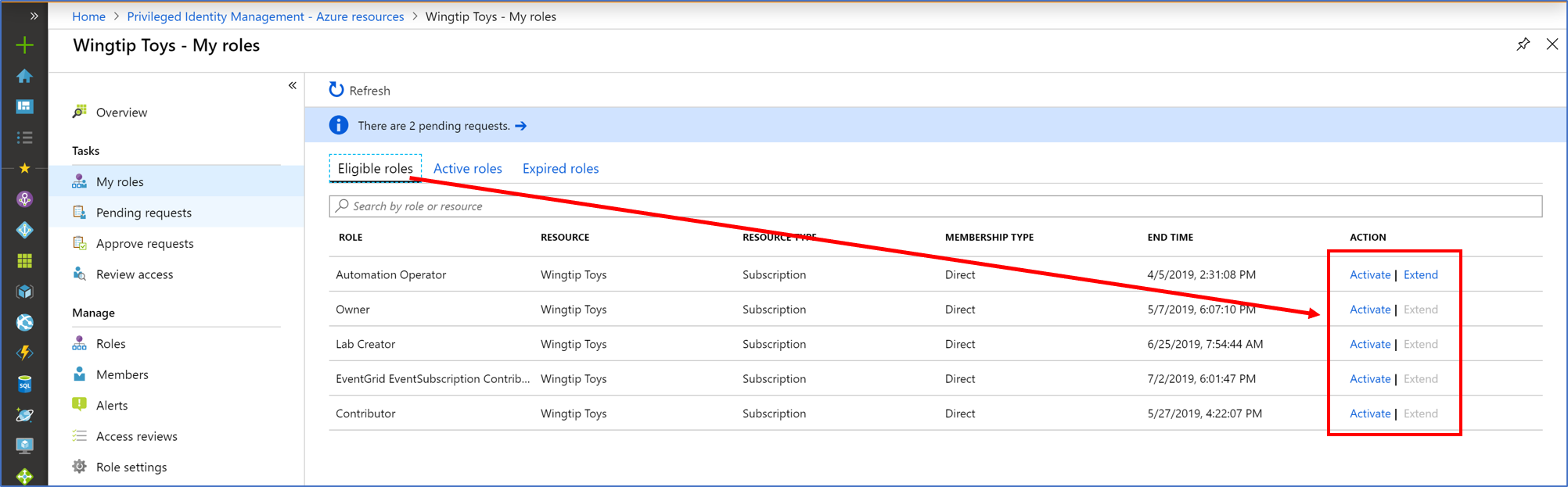
Saat tanggal-waktu akhir penetapan dalam waktu 14 hari, tautan ke Perpanjang menjadi aktif di pusat admin Microsoft Entra. Dalam contoh berikut, asumsikan tanggal saat ini adalah 27 Maret.
Catatan
Untuk grup yang ditetapkan ke suatu peran, tautan Perpanjang tidak akan pernah tersedia, sehingga pengguna dengan penetapan warisan tidak dapat memperpanjang penetapan grup.
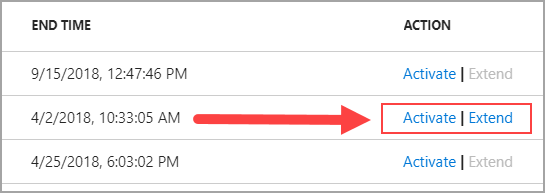
Untuk meminta ekstensi penetapan peran ini, pilih Perpanjang untuk membuka formulir permintaan.
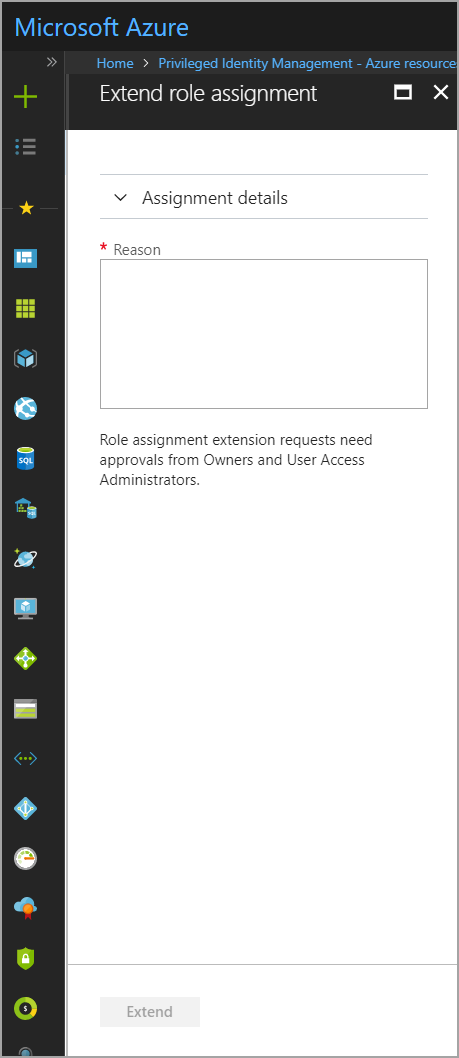
Untuk melihat informasi tentang penugasan asli, perpanjang Detail penugasan. Masukkan alasan permintaan ekstensi, lalu pilih Perpanjang.
Catatan
Sebaiknya sertakan detail mengapa perpanjangan diperlukan dan untuk berapa lama perpanjangan harus diberikan (jika Anda memiliki informasi ini).
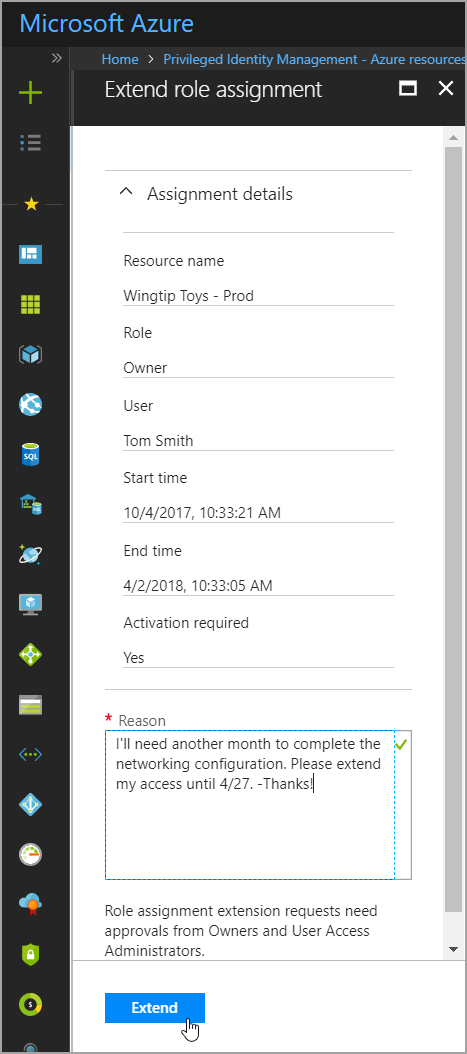
Dalam beberapa saat, admin sumber daya menerima pemberitahuan email yang meminta mereka meninjau permintaan ekstensi. Jika permintaan untuk memperpanjang telah dikirimkan, pemberitahuan Azure muncul di portal.
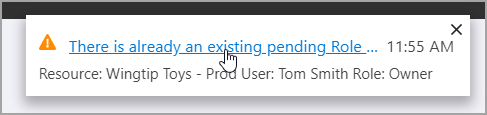
Buka halaman Permintaan tertunda untuk menampilkan status permintaan Anda atau untuk membatalkannya.

Ekstensi yang disetujui admin
Saat pengguna atau grup mengirimkan permintaan untuk memperpanjang penetapan peran, admin sumber daya menerima pemberitahuan email yang berisi detail penugasan asli dan alasan permintaan tersebut. Pemberitahuan tersebut mencakup tautan langsung ke permintaan untuk disetujui atau ditolak oleh admin.
Selain menggunakan tautan berikut dari email, admin dapat menyetujui atau menolak permintaan dengan membuka portal administrasi Privileged Identity Management dan memilih Setujui permintaan di panel sebelah kiri.
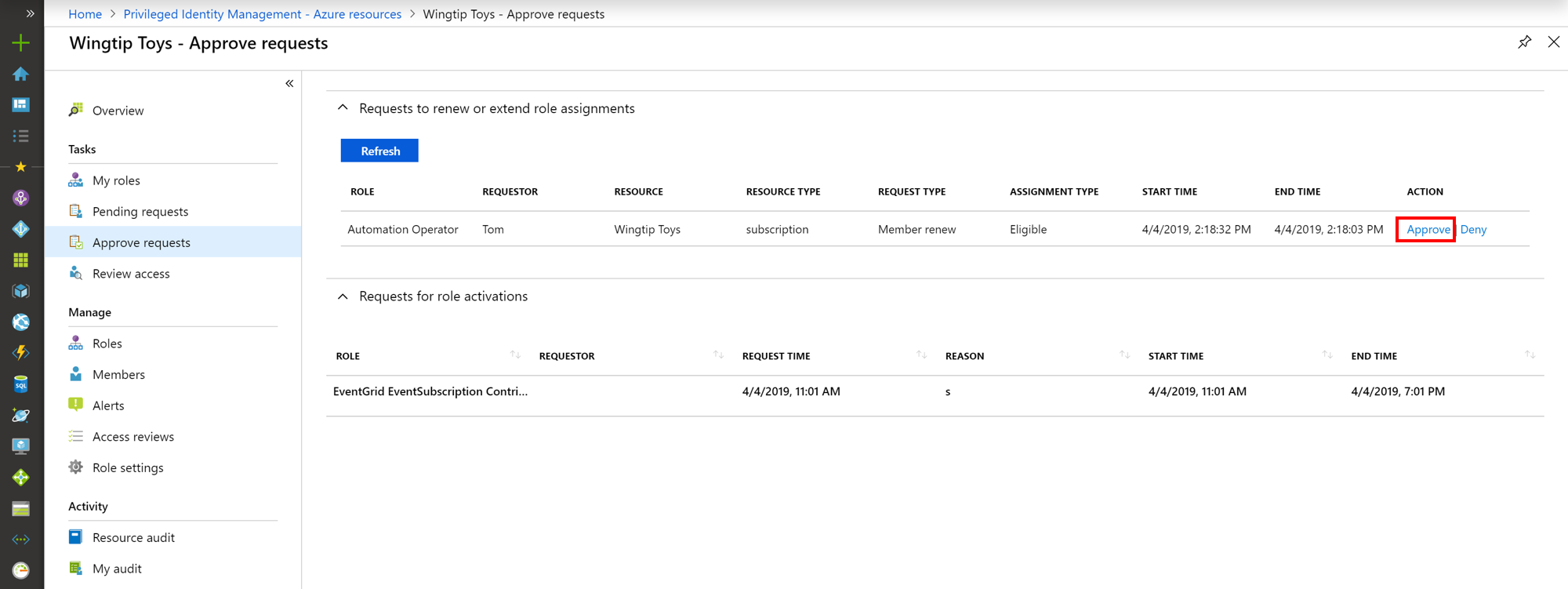
Saat Administrator memilih Setujui atau Tolak, detail permintaan akan ditampilkan, bersama dengan bidang untuk memberikan pertimbangan bisnis untuk log audit.
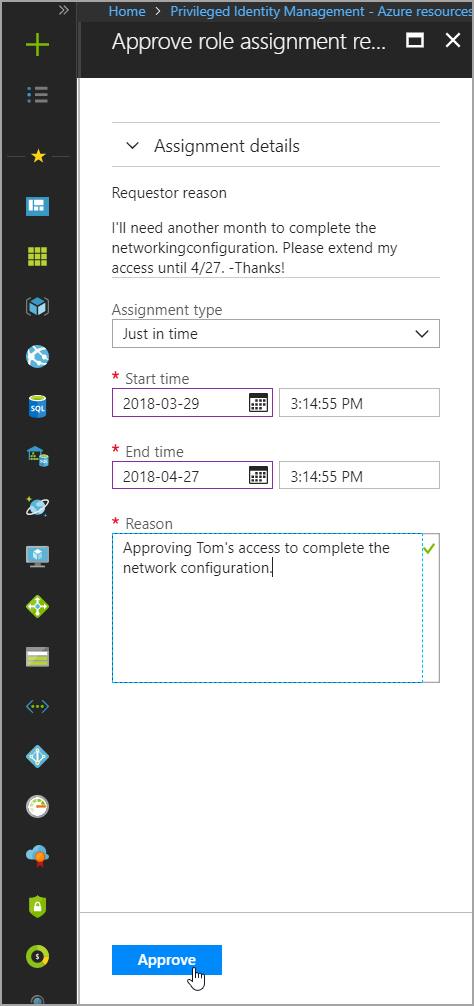
Saat menyetujui permintaan untuk memperpanjang penetapan peran, admin sumber daya dapat memilih tanggal mulai, tanggal berakhir, dan jenis penugasan baru. Mengubah jenis penugasan mungkin diperlukan jika admin ingin menyediakan akses terbatas untuk menyelesaikan penugasan tertentu (suatu hari, misalnya). Dalam contoh ini, admin dapat mengubah penetapan dari Memenuhi Syarat menjadi Aktif. Ini berarti mereka dapat memberikan akses ke pemohon tanpa mengharuskan pemohon untuk mengaktifkan.
Perpanjangan yang dimulai oleh admin
Jika pengguna yang ditetapkan ke peran tidak meminta ekstensi untuk penetapan peran, admin dapat memperpanjang penugasan atas nama pengguna. Ekstensi administratif penetapan peran tidak memerlukan persetujuan, tetapi pemberitahuan dikirim ke semua administrator lain setelah peran diperpanjang.
Untuk memperpanjang penetapan peran, telusuri ke peran sumber daya atau tampilan penugasan dalam Privileged Identity Management. Temukan penetapan yang memerlukan perpanjangan. Lalu pilih Perpanjang di kolom tindakan.
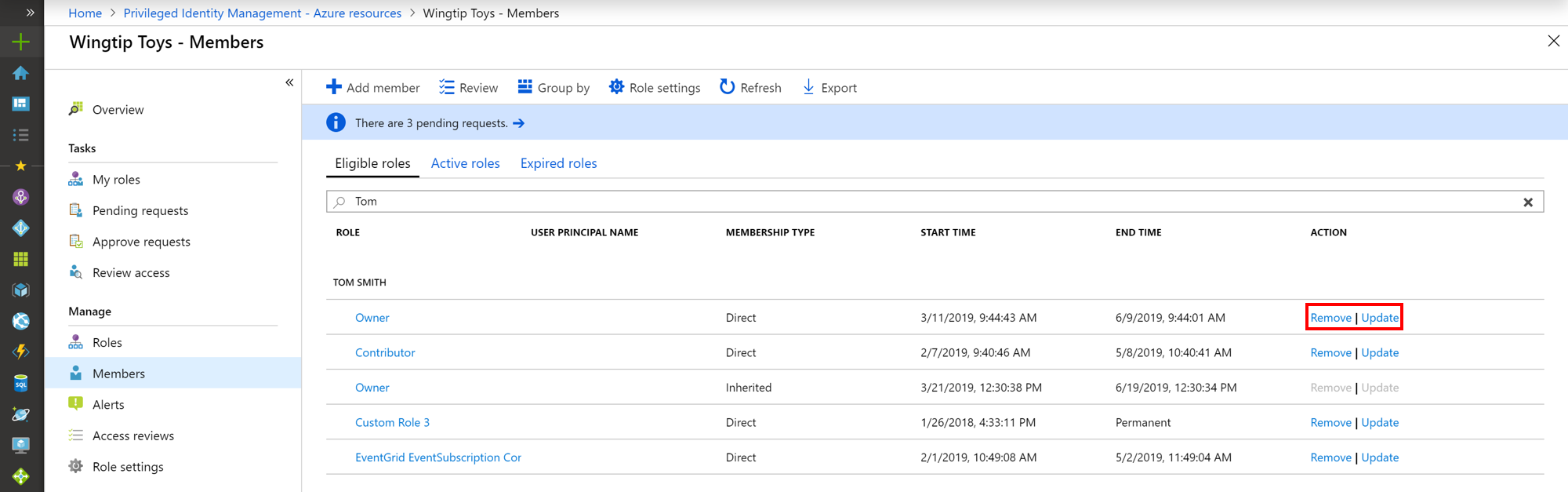
Memperbarui penetapan peran
Meskipun secara konseptual mirip dengan proses untuk meminta ekstensi, proses untuk memperbarui penetapan peran yang kedaluwarsa berbeda. Dengan menggunakan langkah-langkah berikut, penugasan dan admin dapat memperbarui akses ke peran yang kedaluwarsa bila diperlukan.
Perpanjangan mandiri
Pengguna yang tidak dapat lagi mengakses sumber daya dapat mengakses hingga 30 hari riwayat tugas yang sudah kedaluwarsa. Untuk melakukannya, telusuri ke Peran Saya di panel kiri, lalu pilih tab Peran kedaluwarsa di bagian peran sumber daya Azure.
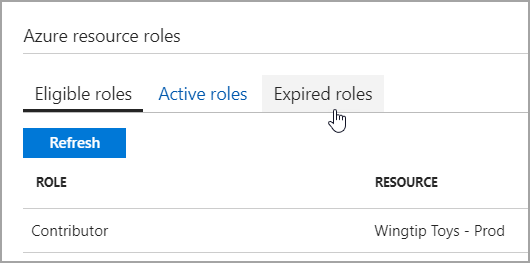
Daftar peran yang ditampilkan secara default adalah Peran yang memenuhi syarat. Gunakan menu drop-down untuk beralih antara peran yang Memenuhi syarat dan Aktif yang ditetapkan.
Untuk meminta perpanjangan untuk setiap penetapan peran dalam daftar, pilih tindakan Perbarui. Kemudian berikan alasan untuk permintaan tersebut. Sangat membantu untuk memberikan durasi selain konteks tambahan atau pertimbangan bisnis yang dapat membantu admin sumber daya memutuskan untuk menyetujui atau menolak.
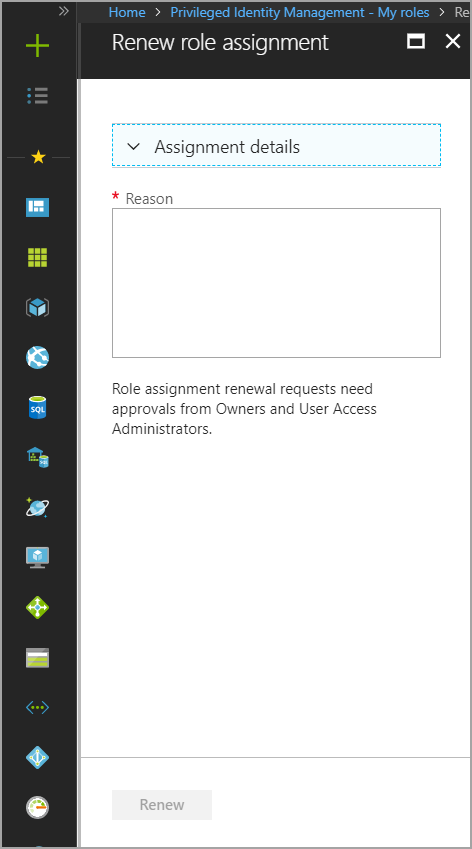
Setelah permintaan diajukan, admin sumber daya diberitahu tentang permintaan yang tertunda untuk memperbarui penetapan peran.
Admin menyetujui
Admin sumber daya dapat mengakses permintaan pembaruan dari tautan di email pemberitahuan atau dengan mengakses Privileged Identity Management dari portal Microsoft Azure dan memilih Setujui permintaan dari panel sebelah kiri.
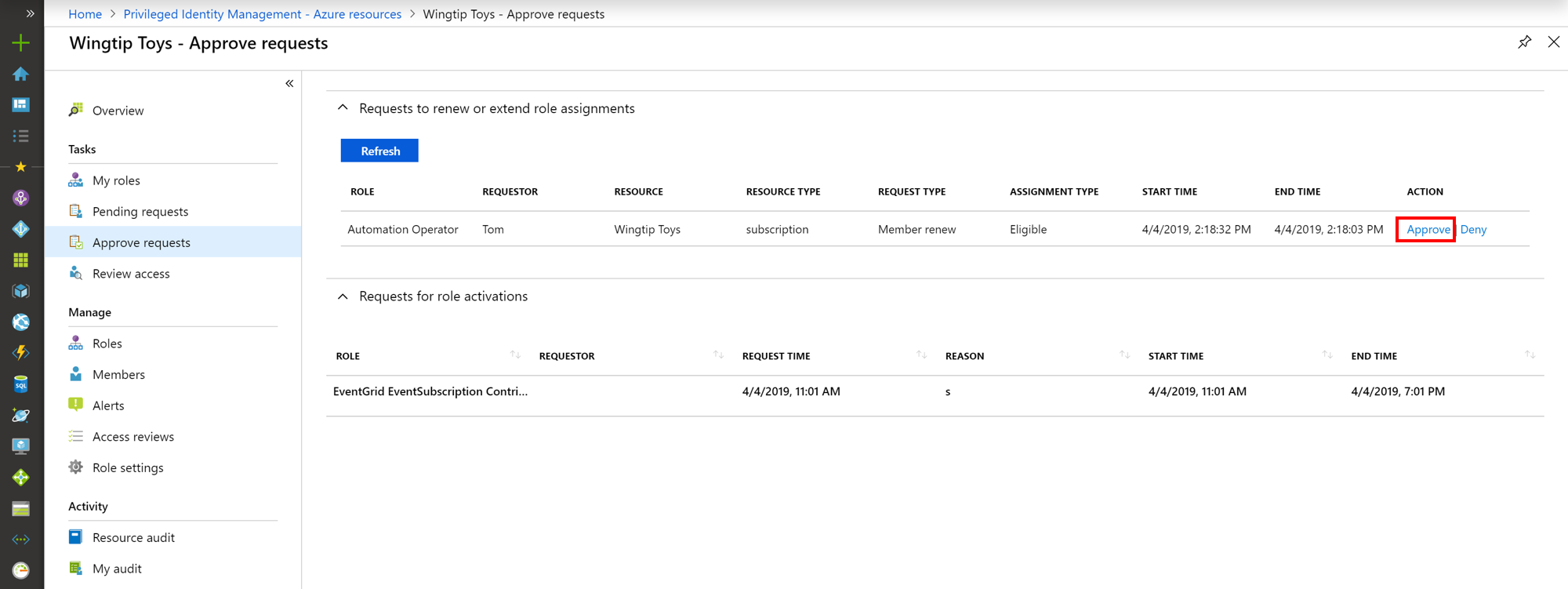
Saat admin memilih Setujui atau Tolak, detail permintaan ditampilkan bersama dengan bidang untuk memberikan pertimbangan bisnis untuk log audit.
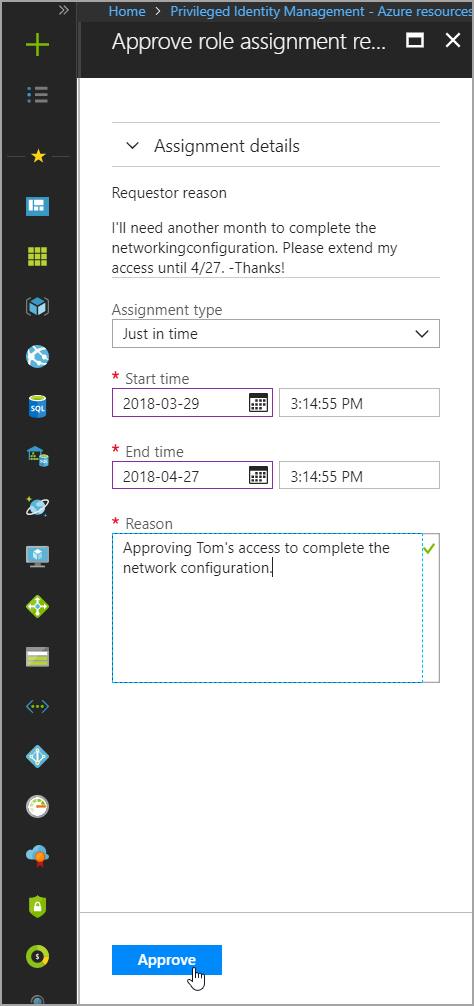
Saat menyetujui permintaan untuk memperbarui penetapan peran, admin sumber daya harus memasukkan tanggal mulai, tanggal berakhir, dan jenis penugasan baru.
Perpanjangan admin
Admin sumber daya dapat memperbarui penetapan peran yang kedaluwarsa dari tab Anggota di menu navigasi kiri sumber daya. Mereka juga dapat memperbarui penetapan peran yang kedaluwarsa dari dalam tab peran Kedaluwarsa dari peran sumber daya.
Untuk menampilkan daftar semua penetapan peran yang kedaluwarsa, pada layar Anggota, pilih Peran yang kedaluwarsa.